SIGNATEでは、メニューが下記画像の様に二段組で用意されています。

メニュー上部の黒い部分をグローバルメニューと呼び、メニュー下部のグレーの部分をローカルメニューと呼びます。
グローバルメニューには、SIGNATEが提供する各種サービスとアカウント情報が表示され、 ローカルメニューには、各種サービス内における独自のメニューが存在する形になります。
未ログイン状態ですと、グローバルメニューは下記画像の様になります。

本サービスをご利用いただくには、ログインいただく必要がございます。
ログインいただくには、会員である必要がございますので、会員登録を行いたい場合は、
「会員登録」ボタンをクリックしてください。
すでに会員登録済みの方は「ログイン」ボタンをクリックしてください。
ログインいただくとグローバルメニューは下記画像の様に変わります。
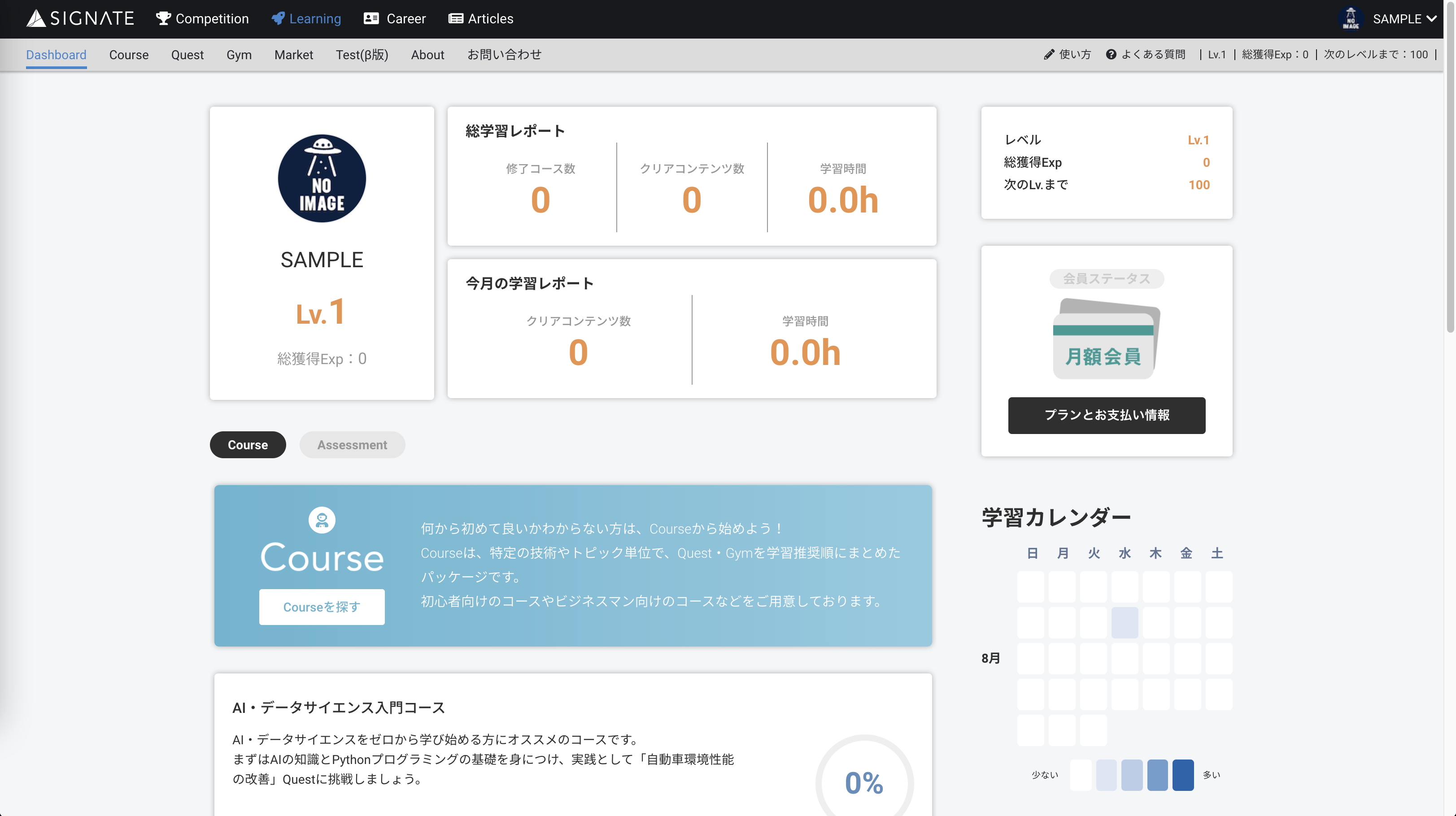
画面右上のアイコンをクリックいただくことで、
をモーダルで見ることができます。
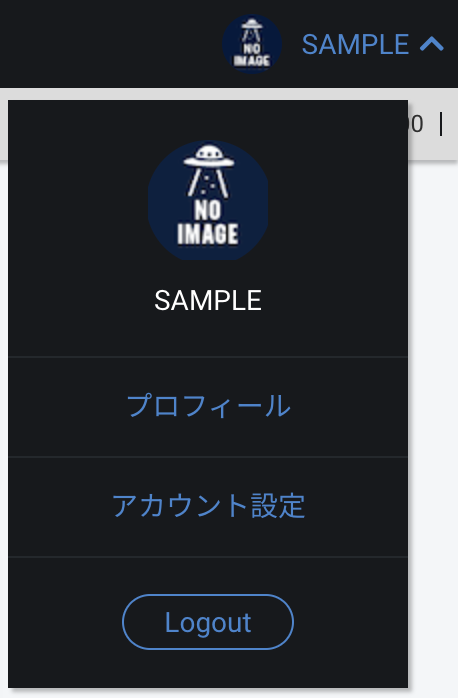
また、下記リンクを押すことでそれぞれのページへ移動できます。
未ログイン状態ですと、ローカルメニューは下記画像の様になります。

下記リンクを押すことでそれぞれのページへ移動できます。
ログインいただくとローカルメニューは図のように変わります。

Dashboard、Lv、総獲得Exp、次のレベルまで、が表示されるようになります。